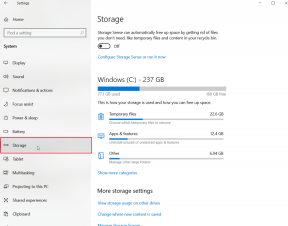Sådan rettes Amazon Prime-fejlkode 28 - TechCult
Miscellanea / / April 24, 2023
Fejlkode 28 på Amazon Prime er en generisk fejlkode, der oftest ses, når man får adgang til Amazon Prime-tjenester. Det betyder generelt et problem med brugerens konto eller deres internetforbindelse og kan være forårsaget af en række forskellige problemer. Heldigvis er der nogle løsninger, du kan tage for at prøve at løse problemet. Vi vil se på, hvordan man retter Amazon Prime fejlkode 28 sammen med, hvad det betyder, og hvad der forårsager det i de kommende afsnit.

Indholdsfortegnelse
Sådan rettes Amazon Prime-fejlkode 28
Du kan rette Amazon Prime fejlkode 28 ved at følge forskellige metoder, der er angivet i nedenstående dokument, men før det, lad os se på denne fejls betydning og årsagerne, der udløser den.
Hvad betyder Amazon Prime Error Code 28?
Amazon Prime er en af de mest populære streamingtjenester derude, der tilbyder et stort bibliotek af film, tv-shows og musik. Desværre kan brugere nogle gange opleve problemer, når de forsøger at få adgang til indholdet. Fejlkode 28 er en serverfejl, hvilket betyder, at Amazon Prime-serveren kan ikke behandle din anmodning. Dette kan skyldes flere årsager, såsom en dårlig internetforbindelse, et problem med selve serveren eller et problem med din enhed. Det er også muligt, at din konto kan blive blokeret eller suspenderet på grund af et faktureringsproblem.
Hurtigt svar
For at rette Amazon Prime fejlkode 28 skal du opdatere appen på din pc:
1. Åben Microsoft Store og start Bibliotek afsnit.
2. Klik på Få opdateringer for at downloade den seneste version af Prime Video.
Hvad forårsager fejlkode 28?
Fejlkoden kan forekomme i din enhed af en række årsager som angivet nedenfor:
- Problemer forårsaget af fejl og opstartsproblemer.
- En serverafbrydelse med Prime Video.
- Dårlig internetforbindelse.
- Et problem med en specifik Prime-titel kan også forårsage dette problem.
- Ikke-understøttende streamingkvalitet.
- Problem forårsaget af VPN-tjenester.
- En korrupt eller forældet netværksadapterdriver.
- Problemer forårsaget af en forstyrrende Windows Firewall eller et antivirusprogram.
- Et forældet Amazon Prime Video-program kan også forårsage dette problem.
Sådan rettes Amazon Prime-fejlkode 28
Her er nogle enkle og effektive løsninger, der hjælper dig med at rette Amazon Prime fejlkode 28 fejl på din enhed. Følg dem i samme rækkefølge for at opnå hurtigere resultater.
Metode 1: Grundlæggende fejlfindingsmetoder
Ofte vil du ikke kræve komplicerede metoder til at løse dette problem med Amazon Prime Video, det kan du løser nemt problemerne ved at udføre nogle grundlæggende fejlfindingsmetoder som nævnt i nedenstående afsnit.
1A. Genstart pc'en
Genstart af din computer kan hjælpe med at løse eventuelle softwarekonflikter eller fejl, der kan være årsag til problemet. Følg vores guide for at genstarte din pc 6 måder at genstarte eller genstarte en Windows 10-computer. 
1B. Vent på Amazon Prime Server Uptime
At vente på Amazon Prime Server Uptime hjælper med at løse problemet, fordi det kan være forårsaget af et midlertidigt nedbrud eller et problem med serveren. Når serveren er nede, kan det løse problemet at vente på, at serveren kommer op igen. I mellemtiden kan du holde dig opdateret på serverstatus ved at holde øje med serversporingssider som f.eks Neddetektor.
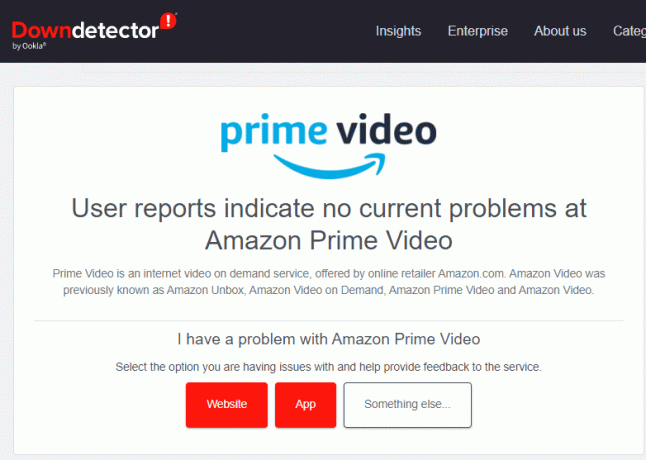
1C. Øg netværkshastigheden
Øget netværkshastighed kan hjælpe med at rette fejlkoden 28, fordi det kan reducere den tid, det tager for websider at indlæse, og for streamingtjenester som Amazon Prime Video at buffere. Hurtigere hastigheder kan også hjælpe med at reducere fejl forårsaget af dårlig forbindelseskvalitet, såsom buffering eller frysning. Du kan tjekke ud Langsom internetforbindelse? 10 måder at gøre dit internet hurtigere på! guide til at øge din internethastighed.
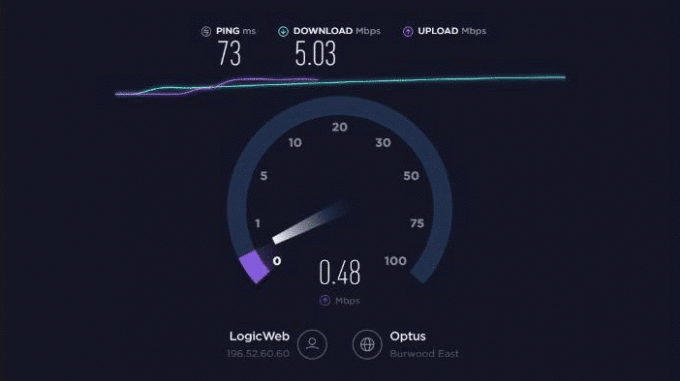
1D.Genstart Amazon Prime-appen
Nogle gange kan bare en normal genstart af appen hjælpe med at rette Amazon Prime-fejl 28. Også hvis der er mange baggrundsprocesser, der kører i baggrunden, kan det forårsage problemet. For at gøre det kan du tjekke vores guide på Sådan afsluttes opgave i Windows 10 for at genstarte Amazon Prime-appen.
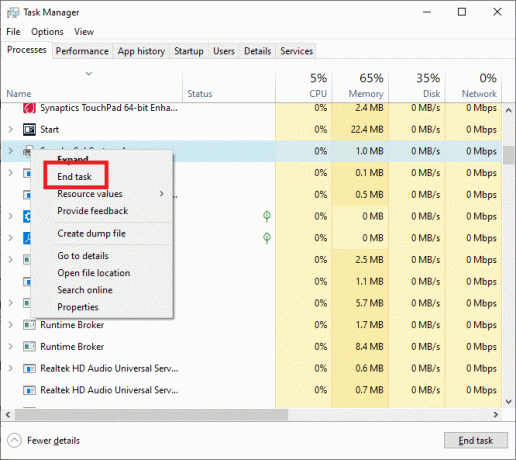
Læs også:Ret Amazon Prime fejlkode 9345
Metode 2: Opdater Amazon Prime Video
Opdatering af Amazon Prime hjælper med at rette fejlen, fordi det sikrer, at den nyeste version af Amazon Prime er installeret på enheden. Denne seneste version indeholder fejlrettelser og andre forbedringer, der kan hjælpe med at løse fejlkoden 28.
Derudover hjælper opdatering af Amazon Prime også til at sikre, at enheden er kompatibel med de nyeste funktioner og tjenester, der tilbydes af Amazon Prime. Dette hjælper i sidste ende med at give en bedre brugeroplevelse og reducere sandsynligheden for at støde på fejlkode 28 i fremtiden.
1. Åbn Microsoft Store applikation ved at skrive i Windows-søgelinjen.

2. Åbn Bibliotek sektion af butikken.

3. Klik på Få opdateringer for at downloade den seneste version af Prime Video, hvis den er tilgængelig.

Metode 3: Opdater DNS-indstillinger
Opdatering af DNS-indstillinger hjælper med at rette fejlkoden 28, fordi DNS (Domain Name System) er et system, der forbinder domænenavne til IP-adresser. Når DNS-indstillinger er forkerte eller forældede, kan der opstå fejl. Ved at opdatere DNS-indstillinger kan Amazon Prime-applikationen få adgang til den korrekte IP-adresse og oprette forbindelse til serveren korrekt. Du kan ændre DNS-indstillinger på din pc ved hjælp af vores guide på 3 måder at ændre DNS-indstillinger på Windows 10.
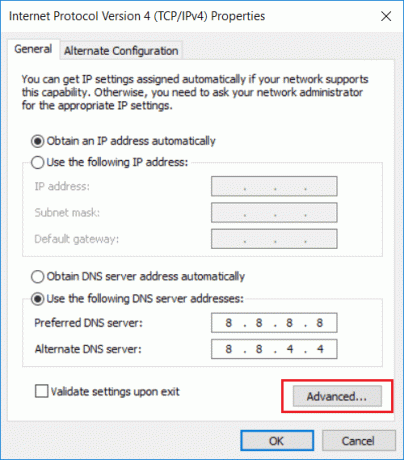
Metode 4: Deaktiver VPN-tjeneste
Deaktivering af VPN hjælper med at løse problemet, fordi VPN kan forstyrre forbindelsen mellem Amazon Prime-appen og Amazon Prime-serverne. Med VPN aktiveret kan forbindelsen blive blokeret, eller dataene kan blive dirigeret forkert, hvilket resulterer i fejlen. Deaktivering af VPN vil sikre, at forbindelsen er hurtig og pålidelig, så Amazon Prime kan køre korrekt. Du kan tjekke ud Sådan deaktiveres VPN og proxy på Windows 10 guide til sikkert at deaktivere VPN på din enhed.
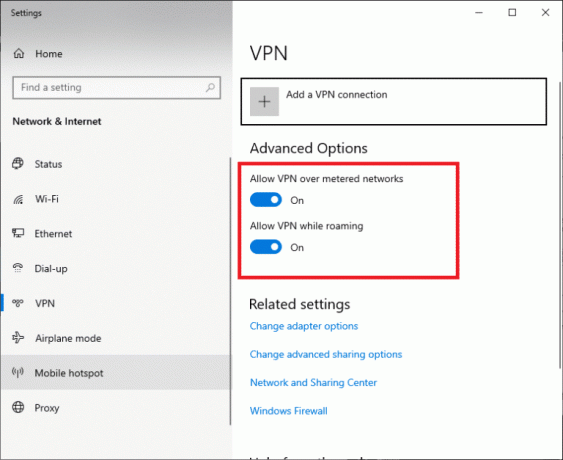
Metode 5: Bekræft med andre shows
Bekræftelse med andre shows hjælper med at løse problemet, fordi det giver dig mulighed for at identificere, om problemet er med enheden, internetforbindelsen eller selve showet. Hvis problemet er med showet, så kan du skifte til et andet show og se, om det virker. Tjek med andre shows kan hjælpe dig med at indsnævre problemet og finde årsagen til fejlkoden 28.
Læs også:10 hurtige måder at rette Amazon Prime-fejlkode 1061 på
Metode 6: Opdater netværksadapterdrivere
Opdatering af netværksadapterdrivere kan hjælpe med at rette fejlen, fordi fejlen ofte er forårsaget af forældede eller inkompatible drivere. Forældede drivere kan forårsage kompatibilitetsproblemer, hvilket kan føre til fejl ved streaming af indhold. Ved at opdatere netværksadapterdriverne kan kompatibilitetsproblemer løses, hvilket reducerer chancerne for at opleve fejlen. Du kan tjekke ud Sådan opdateres netværksadapterdrivere på Windows 10 guide til at opdatere driveren på din enhed.
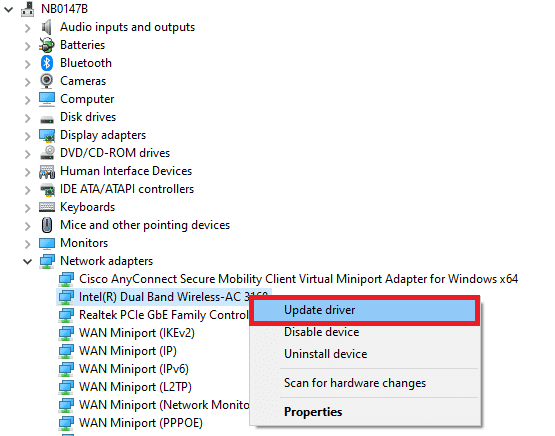
Metode 7: Geninstaller netværksadapterdrivere
Geninstallation af netværksdrivere hjælper med at løse problemet, fordi driverne spiller en vigtig rolle i netværksforbindelse og kommunikation mellem computeren og internettet. Geninstallation af driverne sikrer, at computeren bruger de mest opdaterede versioner, og at driverne ikke er beskadiget. Du kan følge Sådan afinstalleres og geninstalleres drivere på Windows 10 guide til sikker geninstallation af netværksadapterdriverne på din enhed.
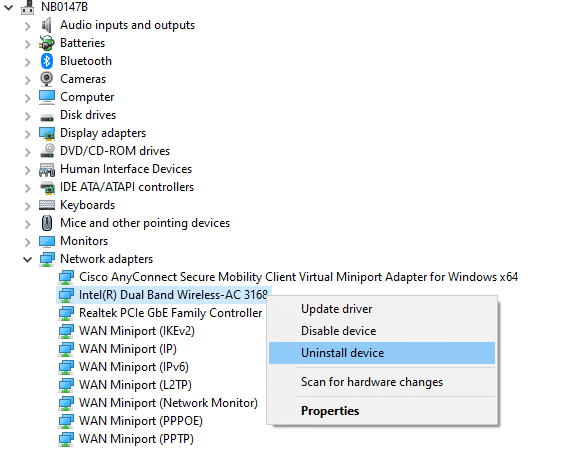
Metode 8: Rul netværksadapterdrivere tilbage
Tilbagestilling af netværksdrivere hjælper med at rette den diskuterede fejlkode, fordi de aktuelle driverversioner muligvis ikke er kompatible med Amazon Prime-softwaren. At vende tilbage til en tidligere version af driveren kan hjælpe med at genoprette kompatibiliteten og rette fejlen. Følg nedenstående trin for at rulle dine netværksadaptere tilbage:
1. Højreklik på startmenuen og lancere Enhedshåndtering.
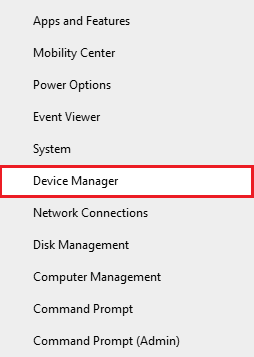
2. Dobbeltklik på Netværksadaptere.
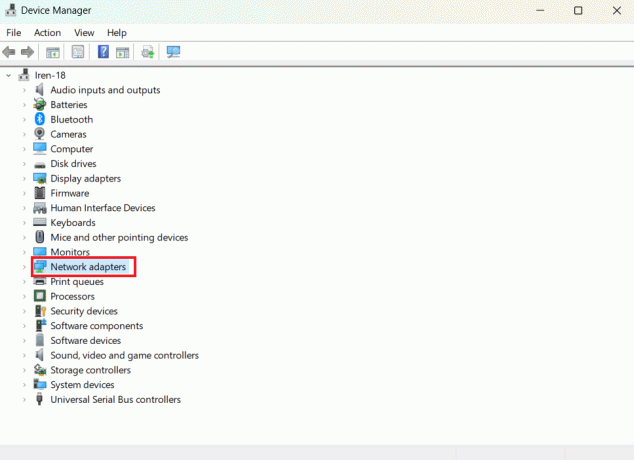
3. Højreklik på din Netværksadapter og vælg Ejendomme.
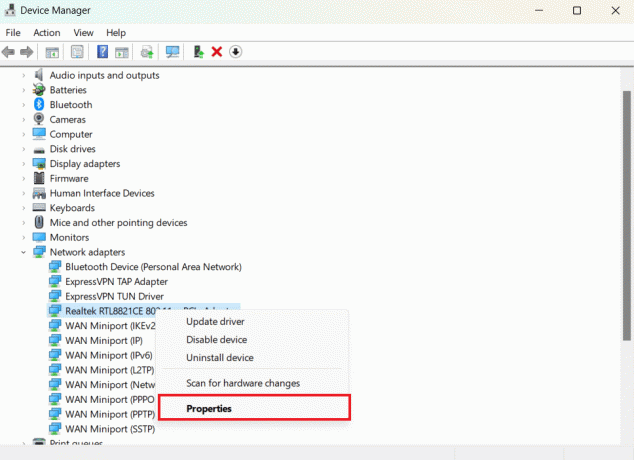
4. I den Chauffør fanen, klik på Rul tilbage driver.
5. Til sidst skal du vælge en årsag til Hvorfor ruller du tilbage? og klik på Ja.
Metode 9: Tilføj undtagelse til firewall
Tilføjelse af en undtagelse til firewallen tillader specifik trafik at omgå firewallindstillingerne. Dette kan hjælpe Amazon Prime-streamingtjenesten med at kommunikere bedre med brugerens enhed, hvilket giver dem mulighed for at få adgang til det ønskede indhold. For at tilføje Amazon Prime-appen til firewall-hvidlisten, følg vores guide Tillad eller bloker apps gennem Windows Firewall og implementer som anvist.
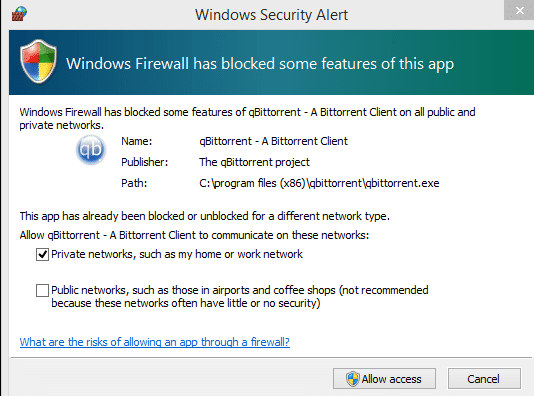
Læs også:9 måder at rette Amazon Prime-fejlkode 7136 på
Metode 10: Deaktiver antivirusbeskyttelse
Deaktivering af et antivirus kan hjælpe med at løse, hvad Amazon Prime fejlkode 28 betyder forespørgsel, fordi antivirus kan være årsagen til fejlen. Ved at deaktivere antivirus, vil appen ikke blive scannet, og fejlen kan rettes. Læs vores guide på Sådan deaktiveres antivirus midlertidigt på Windows 10 og følg instruktionerne for at deaktivere dit antivirusprogram midlertidigt på din pc.
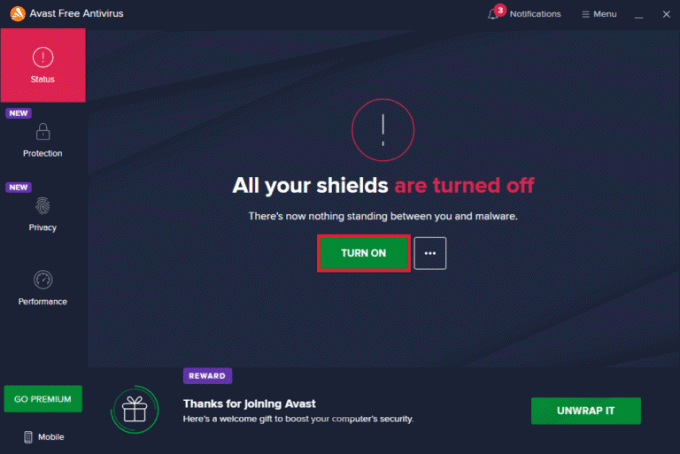
Metode 11: Geninstaller Amazon Prime Video
Geninstallationsprocessen vil erstatte alle beskadigede eller forældede filer med nye, samt fjerne eventuelle konflikter mellem appen og andre programmer på din enhed. Derudover kan geninstallation af Amazon Prime Video hjælpe med at sikre, at alle indstillinger og konfigurationer i appen er opdaterede og kompatible med din enhed.
1. Trykke Windows + I-taster samtidig for at åbne Indstillinger.
2. Her, klik Apps.
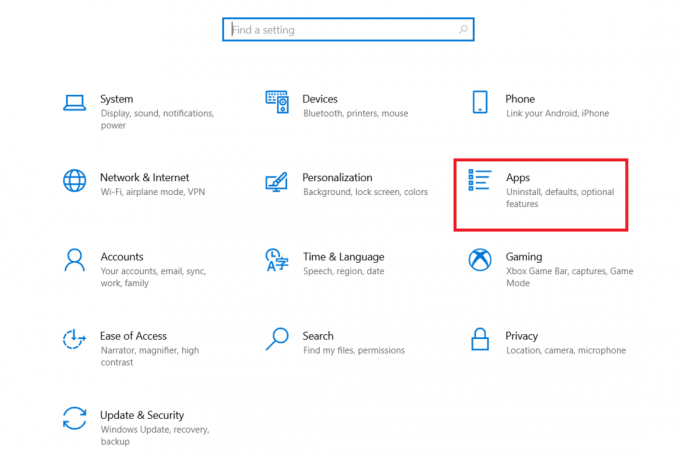
3. Find og vælg Prime Video til Windows.

4. Her, klik Afinstaller.

5. Klik igen Afinstaller for at bekræfte handlingen.
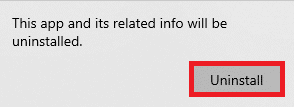
6. Åbn Microsoft Store ved at skrive i Windows-søgelinjen.

7. Søge efter Prime video til Windows.

8. Klik til sidst Installere for at få programmet på din computer.

Metode 12: Kontakt Amazon Prime Video Support
Amazon Prime Video support hjælper med at rette fejlkoden, fordi de er højtuddannede og erfarne fagfolk, som har viden og ressourcer til at diagnosticere og reparere fejlen. De kan levere løsninger på problemet hurtigt og effektivt. Derudover kan de yde yderligere support, såsom oprettelse af en ny konto, tilføjelse af nye enheder og meget mere.

Anbefalede:
- Google anmoder retten om at afvise krav i Epic Games Antitrust-retssag
- Ret fejl med utilstrækkelig båndbredde på Amazon Prime Video
- Sådan annulleres Amazon Prime Video
- Løs problemer med Amazon Prime-lyd
Vi håber, at denne guide var nyttig for dig, og at du var i stand til at løse problemet Amazon Prime fejlkode 28. Fortæl os, hvilken metode der virkede for dig. Hvis du har forslag eller spørgsmål til os, så lad os det vide i kommentarfeltet.
Henry er en erfaren teknologiskribent med en passion for at gøre komplekse teknologiemner tilgængelige for hverdagens læsere. Med over ti års erfaring i teknologibranchen er Chris blevet en pålidelig kilde til information for sine læsere.